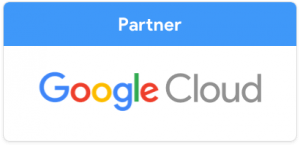Ideal para comenzar, un Hosting económico también puede ser de calidad.
Dominios
Hosting
Servidores VPS
-
Servidor VPS Oferta Pluson 11 Agosto, 2017Servidor VPS Medio Plus
Las ventajas de un servidor dedicado con el precio de un hosting compartido.
on 11 Agosto, 2017Servidor VPS Gold PlusConsiga el rendimiento de un servidor dedicado con la facilidad de un hosting compartido.
on 11 Agosto, 2017Servidor VPS Premium PlusAmplié sus Recursos de disco duro, memoria, CPU según tus necesidades en minutos.
on 11 Agosto, 2017Disponga de toda la potencia, privacidad y seguridad que te otorgan nuestros servidores VPS.
Dedicados
-
Servidor Dedicado OfertaServidor Dedicado Medio
Para aquellas empresas que necesitan un servidor físico para sus aplicaciones y sistemas.
Servidor Dedicado GoldAlta disponibilidad, Hardware de vanguardia, Fuentes de alimentación redundantes.
Servidor Dedicado PremiumA su disposición sistemas operativos de gran alcance, como Linux o Windows.
Rendimiento de alto nivel gracias al uso de nuestros potentes procesadores Intel Xeon.
Correo Google
Certificados SSL
Contacto
¿Necesitas ayuda?, ¡Contactanos!
Mesa Central +56 2 2582 1100
Lun a Vie de las 8 a las 21h
Sab y Dom 9:00 a las 18h
CLOSE
Cómo configurar campañas de remarketing en AdWords paso a paso
Por Redacción HostingPlusPublicado en:
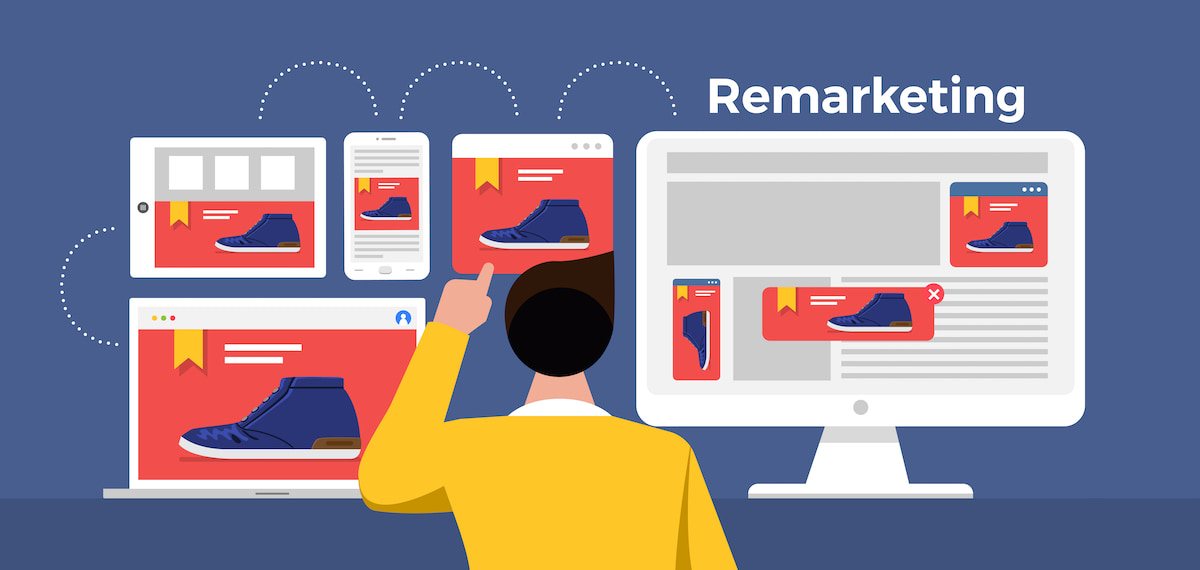
El remarketing es una poderosa estrategia de marketing digital que te permite mostrar anuncios a usuarios que han visitado previamente tu sitio web. Esto es especialmente útil para reenganchar a potenciales clientes que no completaron una compra o una acción deseada en su primera visita. A continuación, te guiaré paso a paso en el proceso de configuración de campañas de remarketing en Google AdWords (ahora conocido como Google Ads).
Paso 1: Configurar Google Ads y Google Analytics
-
Crear una cuenta de Google Ads:
- Si aún no tienes una cuenta de Google Ads, dirígete a Google Ads y crea una cuenta. Sigue las instrucciones en pantalla para configurarla.
-
Configurar Google Analytics:
- Es recomendable tener una cuenta de Google Analytics vinculada a tu sitio web. Si no la tienes, crea una en Google Analytics. Una vez creada, asegúrate de instalar el código de seguimiento en todas las páginas de tu sitio web.
-
Vincular Google Ads con Google Analytics:
- En Google Ads, ve a
Herramientas y configuracióny seleccionaCuentas vinculadas. - En la sección de Google Analytics, haz clic en
Detallesy luego enVincular. - Selecciona la vista de Analytics que deseas vincular y haz clic en
Guardar.
- En Google Ads, ve a
Paso 2: Crear Listas de Remarketing en Google Analytics
-
Acceder a la sección de Audiencias en Google Analytics:
- En tu cuenta de Google Analytics, ve a
Administrar(en la parte inferior izquierda). - En la columna
Propiedad, seleccionaDefiniciones de audienciay luegoAudiencias.
- En tu cuenta de Google Analytics, ve a
-
Crear una nueva audiencia:
- Haz clic en el botón
+ Nueva audiencia. - Selecciona la vista de Google Analytics de donde deseas recopilar datos de la audiencia.
- Haz clic en el botón
-
Configurar las condiciones de la audiencia:
- Puedes crear una audiencia basada en varios criterios, como los visitantes de una página específica, usuarios que pasaron más de X minutos en el sitio, etc.
- Una vez configuradas las condiciones, asigna un nombre a la audiencia y vincúlala con tu cuenta de Google Ads.
Paso 3: Instalar la Etiqueta de Remarketing en tu Sitio Web
-
Generar la etiqueta de remarketing:
- En tu cuenta de Google Ads, ve a
Herramientas y configuración>Biblioteca compartida>Administrador de audiencias. - Haz clic en
Fuentes de datosy seleccionaGoogle Ads Tag. - Sigue las instrucciones para generar el código de la etiqueta.
- En tu cuenta de Google Ads, ve a
-
Instalar la etiqueta en tu sitio web:
- Copia el código generado y pégalo en todas las páginas de tu sitio web, justo antes de la etiqueta de cierre
</body>. - Si usas un gestor de etiquetas como Google Tag Manager, puedes agregar la etiqueta allí en lugar de hacerlo manualmente.
- Copia el código generado y pégalo en todas las páginas de tu sitio web, justo antes de la etiqueta de cierre
Paso 4: Crear una Campaña de Remarketing en Google Ads
-
Configurar una nueva campaña:
- En tu cuenta de Google Ads, haz clic en el botón
+ Nueva campaña. - Selecciona el objetivo de tu campaña (ventas, leads, tráfico del sitio web, etc.).
- En tu cuenta de Google Ads, haz clic en el botón
-
Elegir el tipo de campaña:
- Selecciona
Red de Displaypara mostrar anuncios gráficos en la red de Display de Google. - Si prefieres anuncios en la búsqueda, selecciona
Red de Búsqueda.
- Selecciona
-
Definir la audiencia:
- En la sección de audiencia, selecciona
Remarketing y audiencias similares. - Elige la lista de remarketing que creaste anteriormente en Google Analytics.
- En la sección de audiencia, selecciona
-
Configurar los detalles de la campaña:
- Define el presupuesto diario y la puja.
- Establece las ubicaciones geográficas y los idiomas.
- Configura las fechas de inicio y finalización de la campaña, si es necesario.
-
Crear los anuncios:
- Diseña tus anuncios utilizando los diferentes formatos disponibles (texto, imagen, video).
- Asegúrate de que tus anuncios sean visualmente atractivos y tengan un llamado a la acción claro.
Paso 5: Monitorear y Optimizar la Campaña
-
Revisar el rendimiento de la campaña:
- Utiliza los informes de Google Ads para monitorear el rendimiento de tu campaña.
- Observa métricas como el CTR (Click Through Rate), conversiones, costo por conversión, etc.
-
Hacer ajustes según el rendimiento:
- Si una lista de remarketing no está funcionando bien, considera ajustar los criterios de la audiencia.
- Experimenta con diferentes creatividades de anuncios y mensajes para ver cuál resuena más con tu audiencia.
-
Utilizar segmentaciones avanzadas:
- Google Ads permite segmentar aún más las audiencias basadas en criterios como datos demográficos, intereses y comportamientos.
- Utiliza estas opciones para afinar tu targeting y maximizar el rendimiento.
Consejos Adicionales para una Campaña de Remarketing Exitosa
-
Frecuencia de los anuncios:
- Evita sobrecargar a tus usuarios con demasiados anuncios. Configura límites de frecuencia para controlar cuántas veces un usuario ve tus anuncios en un período de tiempo determinado.
-
Exclusiones de audiencia:
- Excluye a usuarios que ya han convertido para evitar gastar en mostrar anuncios a quienes ya completaron la acción deseada.
-
Anuncios dinámicos:
- Si tienes un e-commerce, considera usar anuncios dinámicos de remarketing que muestren productos específicos que los usuarios vieron en tu sitio.
-
Pruebas A/B:
- Realiza pruebas A/B con diferentes variantes de tus anuncios para identificar cuáles son más efectivos.
-
Remarketing multi-canal:
- Combina el remarketing en Google Ads con otras plataformas como Facebook e Instagram para aumentar tu alcance y reimpactar a los usuarios en diferentes contextos.
Siguiendo estos pasos, podrás configurar y optimizar eficazmente campañas de remarketing en Google Ads, mejorando tus posibilidades de reconectar con usuarios y convertirlos en clientes.
Califica nuestro tutorial
Resolvemos tus dudas ahora mismo, llámanos
+56 2 2582 1100
Mesa Central +56 2 2582 1100 -
Emergencias: +56 9 93536578 -